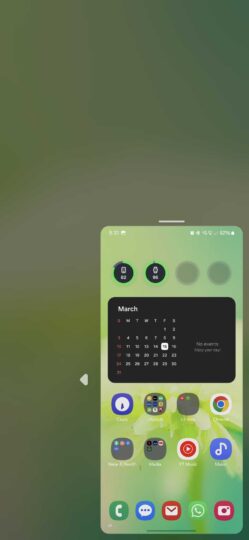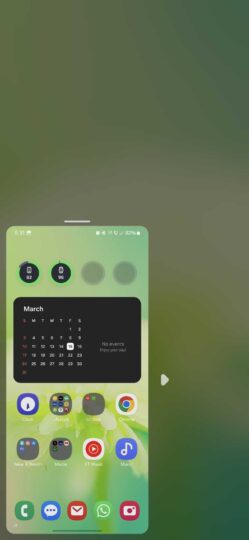Сегодня пятница, и мы хотели бы завершить неделю коротким и приятным советом. Мы стремимся к этому Galaxy пользователи телефонов, которые стали поклонниками One UI из-за SamsungФилософия компании – сделать все проще, чтобы дотянуться одной рукой.
Решение Samsung придумал несколько лет назад, чтобы упростить использование одной рукой, было очень просто и умно. Samsung просто добавил большую заставку вверху почти каждого меню и фирменного приложения. Эта титульная карточка исчезнет, как только пользователи проведут пальцем вверх, освободив место для других элементов пользовательского интерфейса. Он также появлялся снова, когда пользователи проводили достаточно далеко вниз.
Та же философия существует и в One UI 6, хотя новая панель быстрого переключения, похоже, противоречит ей. Единственное отличие в более поздних версиях One UI заключается в том, что состояние титульной карточки по умолчанию изменилось. При открытии меню на вашем Galaxy телефоне, заставки обычно по умолчанию скрыты.
Однако, Galaxy пользователи устройств по-прежнему могут упростить использование своих телефонов одной рукой с помощью простого жеста, с которым мы все уже хорошо знакомы.
Не забывайте всегда проводить пальцем вниз для удобства использования одной рукой!
Это обманчиво просто, настолько, что многие пользователи One UI, похоже, забыли о существовании этой функции. Но это ключ к использованию вашего Galaxy телефон одной рукой! А именно, вы можете провести вниз практически в каждом меню и подменю приложения «Настройки» или другого приложения. Samsung приложения, чтобы отобразить большую заставку в верхней части экрана и сдвинуть все остальные элементы пользовательского интерфейса ближе к нижней части.
Вот множество примеров скриншотов того, как меню выглядят в One UI 6.1 по умолчанию и как они выглядят, когда их можно сделать одной рукой с помощью всего одного жеста смахивания вниз.
Не забывайте: вы можете попробовать провести пальцем вниз по всему интерфейсу One UI и Samsung приложения, и вы, скорее всего, получите результаты в подавляющем большинстве случаев.
Помимо этого простого решения, Galaxy Пользователи устройств не должны забывать, что они могут провести вниз по ручке жеста или кнопке «Домой», чтобы включить настоящий режим одной руки, который сводит к минимуму весь пользовательский интерфейс для обеспечения доступности.
Если этот жест для режима одной руки вам не подходит, попробуйте открыть Настройки на вашем телефоне, получив доступ “Расширенные возможности” и «Режим одной руки». и включение этой функции. Подробности смотрите на скриншотах ниже.